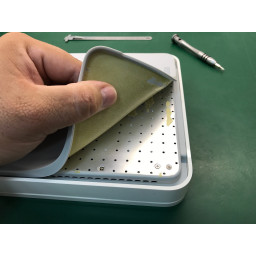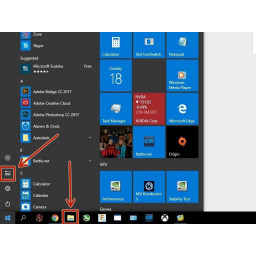Замените AirPort Time Capsule A1409 HDD

Шаг 1
Мы ставим блок вверх дном и снимаем резиновую нижнюю крышку. Лучше начинать с угла.
Мы согреваем крышку, чтобы снять ее. Требуется много клея по всей поверхности. Будьте терпеливы и очень осторожны.
Шаг 2
Снимите винты №10 Phillips № 00, которые удерживают нижнюю металлическую скобу Time Capsule.
Откройте слева, оставив сетевые разъемы на той стороне. Никогда не открывайте, чтобы не сломать кабель вентилятора.
Шаг 3
С помощью наконечника spudger аккуратно снимите разъем вентилятора и снимите металлическую нижнюю крышку.
Шаг 4
Мы можем наблюдать датчик температуры на поверхности жесткого диска.
Осторожно удалите ленту, закрывающую датчик температуры.
Шаг 5
Снимите зажим, который удерживает датчик температуры, и снимите оба.
Шаг 6
Слегка приподнимите жесткий диск, не тяните его слишком сильно, чтобы не повредить разъемы питания и данных жесткого диска. Снятие разъема питания с жесткого диска
Снимите разъем данных с жесткого диска.
Шаг 7
Как только у нас есть диск из Time Capsule, мы вынимаем 4 стойки Филлипса с головкой № 00 и помещаем их в новое устройство.
Комментарии
Пока еще нет ниодного комментария, оставьте комментарий первым!
Также вас могут заинтересовать
Вам могут помочь


Nicom